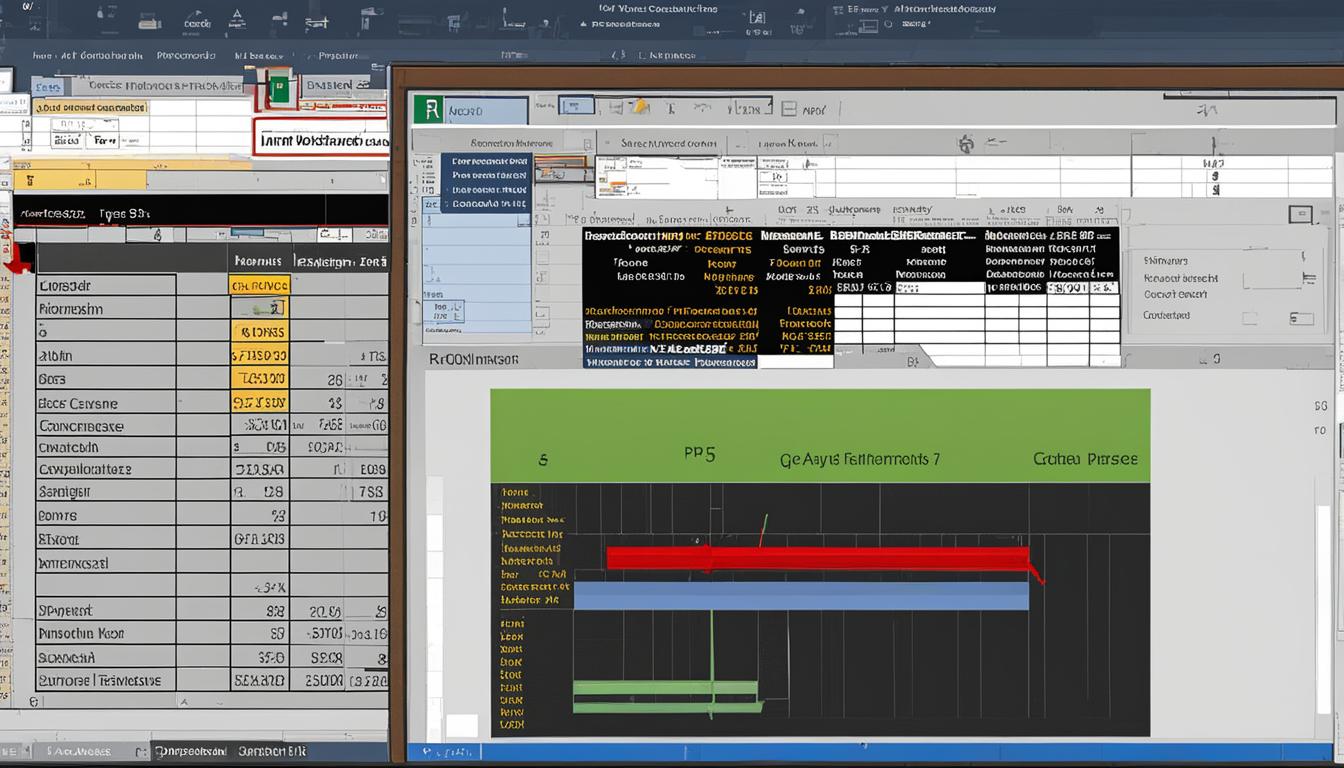En Excel, REF es un error que indica que la fórmula introducida contiene una referencia de celda incorrecta. Este error puede ocurrir cuando se elimina una celda a la que hace referencia una fórmula, cuando se corta una celda y se pega en otra ubicación que no está referenciada por la fórmula, o cuando se introduce una fórmula con una referencia a una celda que no existe. Para solucionar este error, se puede intentar recuperar la celda eliminada, deshacer la acción de cortar y pegar, o revisar las referencias de las fórmulas para asegurarse de que se están utilizando correctamente.
Es importante comprender cómo funciona la función REF en Excel y cómo utilizarla correctamente para evitar errores y optimizar el uso de las fórmulas en tus hojas de cálculo. A continuación, te proporcionaremos una guía paso a paso sobre cómo utilizar la función REF en Excel, ejemplos útiles y consejos prácticos para solucionar cualquier error relacionado con esta función.
Aspectos clave
- El error REF en Excel indica una referencia de celda incorrecta en una fórmula.
- El error puede ocurrir al eliminar una celda referenciada, cortar y pegar una celda en una ubicación no referenciada o utilizar una referencia a una celda inexistente.
- Para solucionar el error REF, intenta recuperar la celda eliminada, deshacer la acción de cortar y pegar o revisar las referencias de las fórmulas.
- Asegúrate de comprender y utilizar correctamente la función REF en Excel para evitar errores y optimizar tus hojas de cálculo.
- Utiliza las mejores prácticas al trabajar con fórmulas en Excel para minimizar los errores y maximizar la eficiencia.
Cómo evitar el error #¡DIV/0! en Excel
El error #¡DIV/0! en Excel ocurre cuando una fórmula intenta dividir entre cero. Este error puede ser problemático ya que puede afectar los resultados de tus cálculos y visualización de datos.
Para evitar este error, hay varias estrategias que puedes implementar:
- Modificar la fórmula para que no divida entre cero. Antes de realizar la división, verifica el valor del divisor y asegúrate de que no sea igual a cero. Puedes utilizar la función SI.ERROR para mostrar un valor alternativo en lugar del error.
- Utilizar la función SI para evitar que se muestre el error cuando el divisor sea cero. En lugar de la división directa, puedes incluir una condición en la fórmula que verifique si el divisor es igual a cero. Si es así, puedes devolver un mensaje personalizado o mostrar un valor alternativo.
Aquí tienes un ejemplo de cómo utilizar la función SI.ERROR para evitar el error de división por cero:
=SI.ERROR(a1/b1, «Divisor igual a cero»)
En este caso, si el valor del divisor (celda A1) es igual a cero, se mostrará el mensaje «Divisor igual a cero» en lugar del error de división.
Recuerda siempre revisar tus fórmulas y verificar los valores de los divisores para evitar el error #¡DIV/0! en Excel. Con estas estrategias, podrás garantizar la integridad y precisión de tus cálculos en tus hojas de cálculo.
Cómo solucionar el error #¿NOMBRE? en Excel
El error #¿NOMBRE? en Excel es común cuando se introduce incorrectamente el nombre de una fórmula o cuando se utiliza una referencia a un nombre de rango o a una función inexistente. Este error puede causar problemas en tus hojas de cálculo y afectar la precisión de los resultados. Afortunadamente, existen formas sencillas de solucionar este error y asegurarte de que tus fórmulas funcionen correctamente.
Revisar la fórmula y corregir el nombre
Lo primero que debes hacer es revisar la fórmula en la que aparece el error #¿NOMBRE?. Verifica que el nombre esté escrito correctamente y asegúrate de que no haya errores tipográficos. Si es necesario, corrige el nombre para que coincida exactamente con el nombre correcto del rango o la función a la que estás haciendo referencia.
Asegurarse de que el rango o función exista
Otro posible motivo del error #¿NOMBRE? es que estés haciendo referencia a un nombre de rango o a una función que no existe en tu hoja de cálculo. Verifica que el rango o la función a los que estás haciendo referencia estén presentes en la hoja de cálculo. Si no existen, crea el rango o función antes de utilizarlos en tus fórmulas.
Utilizar la herramienta de autocompletar fórmula
Excel cuenta con una útil herramienta de autocompletar fórmula que puede ayudarte a evitar errores de escritura al introducir nombres de funciones. Cuando comiences a escribir una función, Excel te mostrará una lista desplegable con las funciones disponibles que coinciden con lo que has escrito hasta el momento. Selecciona la función correcta de la lista desplegable para asegurarte de que el nombre se escriba correctamente y evitar el error #¿NOMBRE?.
Asegurarse de que las funciones estén escritas en minúsculas
Excel distingue entre mayúsculas y minúsculas al reconocer los nombres de las funciones. Por lo tanto, es importante asegurarse de que las funciones estén escritas en minúsculas exactamente como se definen en Excel. Si utilizas mayúsculas al escribir el nombre de una función, es probable que Excel no la reconozca y aparezca el error #¿NOMBRE?. Asegúrate de escribir las funciones en minúsculas para evitar este error.
Con estos pasos, podrás solucionar el error #¿NOMBRE? en Excel y garantizar la precisión de tus fórmulas. Recuerda revisar cuidadosamente tus fórmulas, corregir los nombres y verificar la existencia de rangos y funciones antes de utilizarlos en tus hojas de cálculo.
| Problema | Solución |
|---|---|
| Nombre de fórmula incorrecto | Revisar y corregir el nombre de la fórmula |
| Referencia a un nombre de rango inexistente | Asegurarse de que el rango exista o crearlo |
| Referencia a una función inexistente | Asegurarse de que la función exista o buscar una alternativa |
Cómo corregir otros errores comunes en Excel
Además de los errores mencionados anteriormente, en Excel también pueden ocurrir otros errores como #¡NULO!, #¡NUM! y #N/A. Estos errores pueden causar confusiones y afectar la precisión de los datos en tus hojas de cálculo. Afortunadamente, existen diversas formas de solucionar estos errores y garantizar la correcta funcionalidad de tus fórmulas.
Para corregir estos errores comunes en Excel, es importante revisar las fórmulas para asegurarse de que los valores utilizados sean correctos. Verifica si los valores están ingresados correctamente, evitando errores de escritura o formato. Si encuentras algún error, corrígelo y vuelve a verificar el resultado de la fórmula.
Otra forma de corregir estos errores es utilizar funciones de limpieza de datos. Estas funciones te permiten eliminar caracteres no deseados, espacios en blanco o cualquier otro tipo de datos incorrectos que puedan causar los errores. Al limpiar los datos antes de utilizarlos en tus fórmulas, reduces la posibilidad de que ocurran errores.
Además, puedes emplear funciones condicionales como SI.ERROR para manejar los errores y mostrar mensajes personalizados en lugar de los errores originales. Estas funciones te brindan la capacidad de controlar la aparición de errores y proporcionar información más clara y comprensible para los usuarios de tus hojas de cálculo.
FAQ
¿Qué es REF en Excel y cómo se soluciona?
REF es un error que indica que la fórmula contiene una referencia de celda incorrecta. Para solucionarlo, se puede intentar recuperar la celda eliminada, deshacer la acción de cortar y pegar, o revisar las referencias de las fórmulas para asegurarse de que se están utilizando correctamente.
¿Cómo evitar el error #¡DIV/0! en Excel?
El error #¡DIV/0! ocurre cuando una fórmula intenta dividir entre cero. Para evitar este error, se puede modificar la fórmula para que no divida entre cero, revisando el valor del divisor. También se puede utilizar la función SI para evitar que se muestre el error cuando el divisor sea cero.
¿Cómo solucionar el error #¿NOMBRE? en Excel?
El error #¿NOMBRE? ocurre cuando se introduce el nombre de una fórmula de forma incorrecta o cuando se utiliza una referencia a un nombre de rango o a una función que no existe. Para solucionarlo, se debe revisar la fórmula para asegurarse de que el nombre está escrito correctamente y de que el rango o la función existen.
¿Cómo corregir otros errores comunes en Excel?
Además de los errores mencionados anteriormente, en Excel también pueden ocurrir otros errores como #¡NULO!, #¡NUM! y #N/A. Para solucionarlos, se puede revisar las fórmulas para asegurarse de que los valores son correctos, usar funciones de limpieza de datos o utilizar funciones condicionales como SI.ERROR para manejar los errores y mostrar mensajes personalizados.